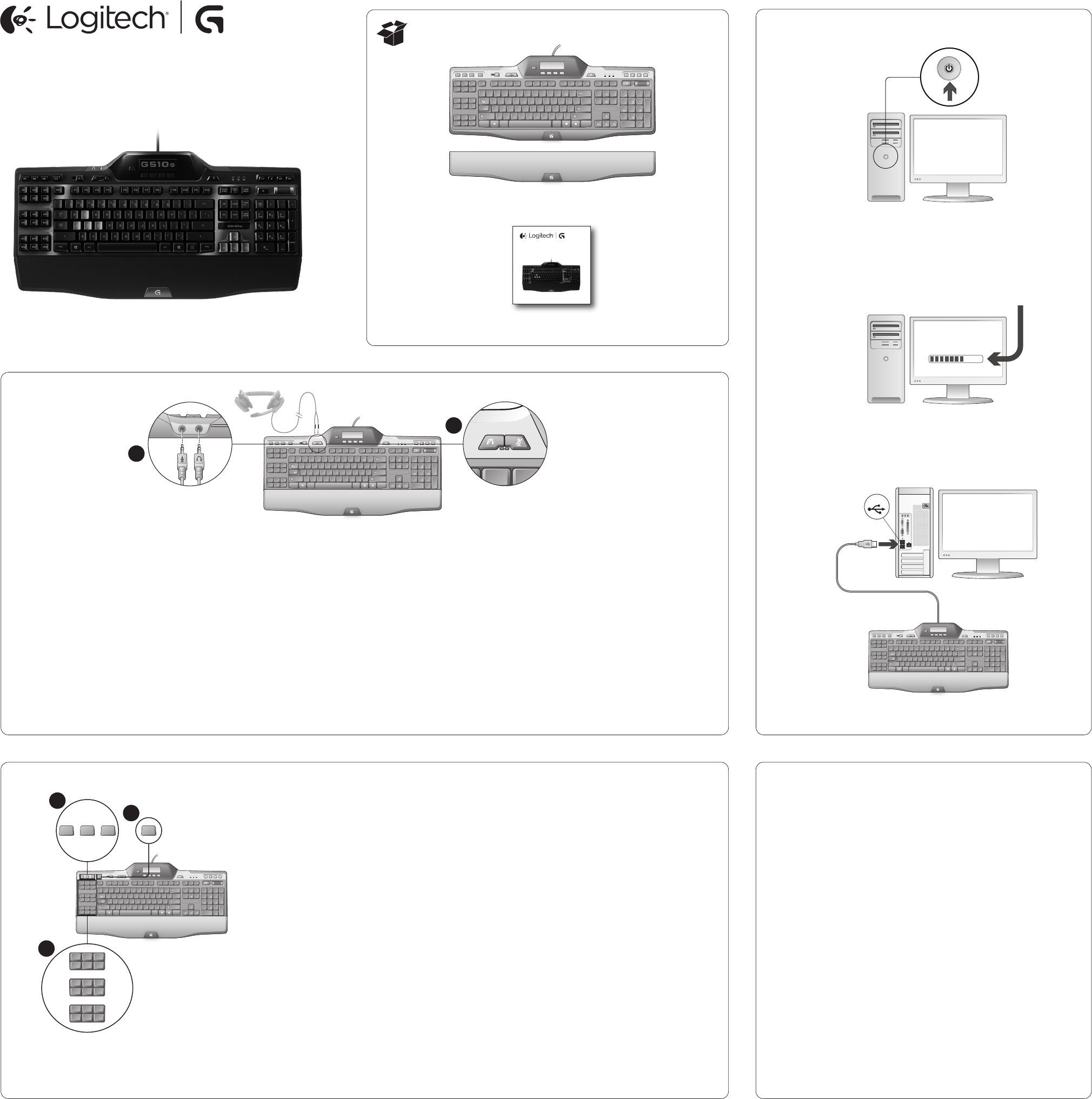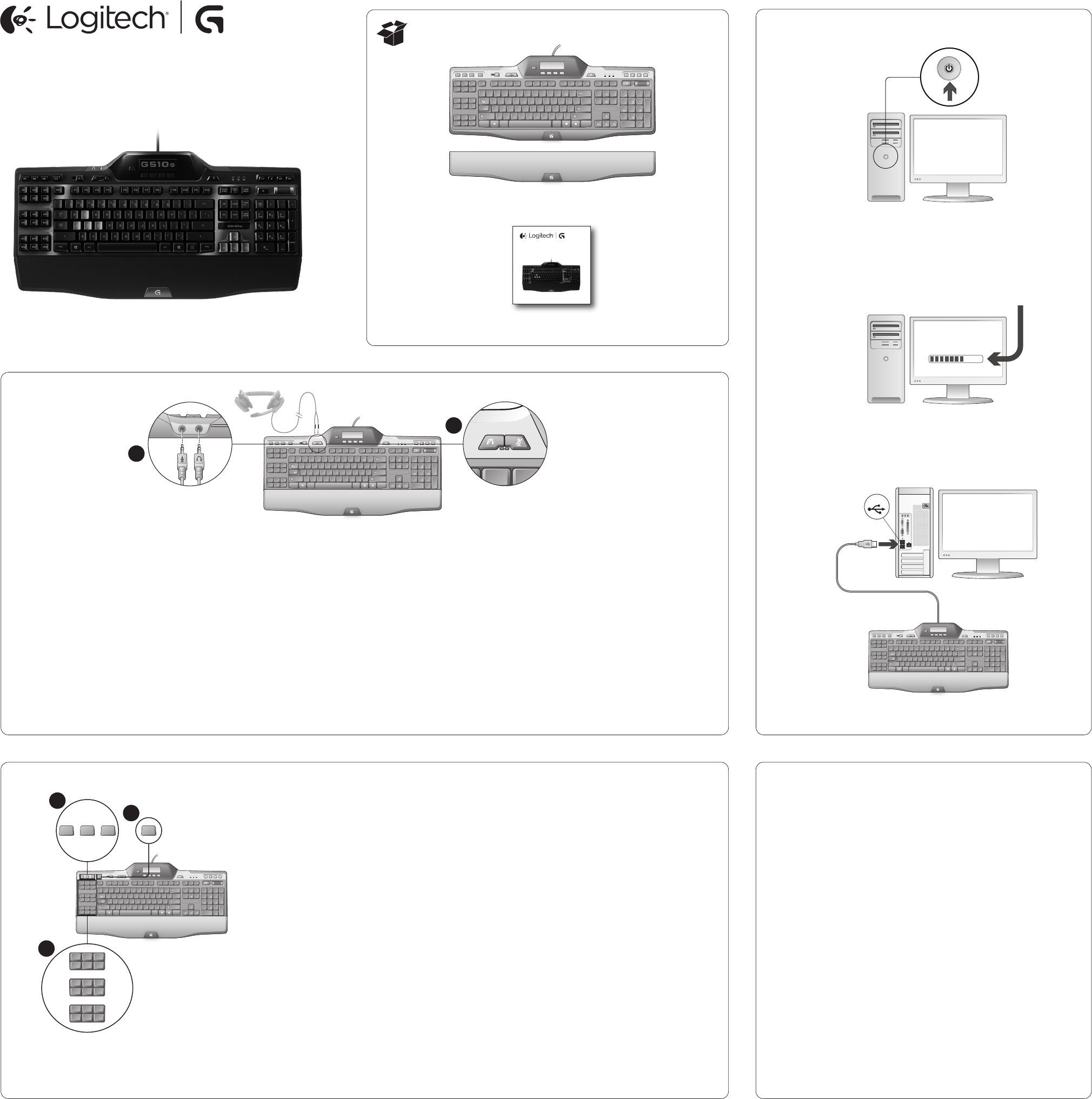
Logitech
®
G510s Gaming Keyboard
Setup Guide
Guide d’installation
F12F11F10F9F8F7F6F5F4F3F2F1
M1
G1 G2 G3
G4 G5 G6
G7 G8 G9
G10 G11 G12
G13 G14 G15
G16 G17 G18
M2 M3 MR
*
/
7
1
8
9
4 5 6
1 2 3
.
Pg Up
Pg Dn
Del
Home
End
0
Ins
_
+
Num
Lock
Enter
Prt Scr
Sys Rq
Scroll
lock
Pause
Break
~
`
!
1
@
2
#
3
$
4
%
5
^
6
&
7
*
8
(
9
)
POIUYTREWQ
;
‘
:
“
L
?
/
>
.
<
,
KJHGFDS
MNBVCXZ
A
Tab
Esc
Caps
Lock
Shift
Ctrl
Alt
Alt
0
_
+
|
\
}
]
{
[
=
Enter
Shift
Ctrl
Ins
Home
Page
Up
Del
End
Page
Down
1
On
F12F11F10F9F8F7F6F5F4F3F2F1
M1
G1 G2 G3
G4 G5 G6
G7 G8 G9
G10 G11 G12
G13 G14 G15
G16 G17 G18
M2 M3 MR
*
/
7
1
8
9
4 5 6
1 2 3
.
Pg Up
Pg Dn
Del
Home
End
0
Ins
_
+
Num
Lock
Enter
Prt Scr
Sys Rq
Scroll
lock
Pause
Break
~
`
!
1
@
2
#
3
$
4
%
5
^
6
&
7
*
8
(
9
)
POIUYTREWQ
;
‘
:
“
L
?
/
>
.
<
,
KJHGFDS
MNBVCXZ
A
Tab
Esc
Caps
Lock
Shift
Ctrl
Alt
Alt
0
_
+
|
\
}
]
{
[
=
Enter
Shift
Ctrl
Ins
Home
Page
Up
Del
End
Page
Down
1
2
English
Using built-in audio
Your keyboard has a built-in USB audio device.
This device is activated only when you plug in
an optional headset using the keyboard’s 3.5mm
jacks (1). The Gaming Keyboard G510s will then
become the primary audio input and playback
device for the computer.
There are two headset mute buttons (2).
They are separate from the mute button
in the keyboard’s media control area, which mutes
all sound coming from your PC.
Use the headset mute buttons to independently
mute sound coming from headphones or going
through a microphone that are plugged into
the keyboard’s audio jacks. Red LEDs illuminate
when these mute buttons are active.
Français
Utilisation de l’audio intégré
Votre clavier possède un dispositif audio USB
intégré. Le dispositif est activé uniquement
lorsque vous branchez un casque optionnel sur
les prises 3,5 mm (1) du clavier. Le clavier de jeu
G510s devient alors le dispositif de lecture et
d'entrée audio principal de l'ordinateur.
Il existe deux boutons de sourdine (2) du casque.
Ces boutons sont distincts du bouton de sourdine
de la zone des commandes multimédia du clavier,
qui permet de mettre en sourdine le son
provenant de l'ordinateur.
Utilisez les boutons de sourdine du casque
pour couper respectivement le son du casque et
du microphone, lesquels sont branchés aux prises
audio du clavier. Les témoins rouges s'allument
lorsque les boutons de sourdine sont actifs.
English
Recording a “quick” macro
If the Logitech Gaming software is installed, your keyboard has
18 programmable G-keys that handle up to three macros each,
giving you up to 54 unique functions per game.
1 Press the M1 (or M2 or M3) Key.
2 Press the MR key.
3 Press a G-key.
4 Type the keys you would like to record.
5 Press the MR key.
Français
Enregistrement d'une macro rapide
Si l'assistant pour jeux vidéo de Logitech est installé, votre clavier
possède 18 touches G programmables qui peuvent gérer jusqu'à
trois macros chacune, ce qui vous donne accès à 54 fonctions
uniques par jeu.
1 Appuyez sur la touche M1 (ou M2 ou M3).
2 Appuyez sur la touche MR.
3 Appuyez sur une touche G.
4 Appuyez sur les touches que vous souhaitez enregistrer.
5 Appuyez sur la touche MR.
Español
Grabación de una macro "rápida"
Si Software Logitech para juegos está instalado, el teclado tiene
18 teclas G programables capaces de controlar hasta tres macros
cada una, con lo que se pueden obtener hasta 54 funciones
exclusivas por juego.
1 Pulsa la tecla M1 (o M2 o M3).
2 Pulsa la tecla MR.
3 Pulsa una tecla G.
4 Pulsa las teclas que desees grabar.
5 Pulsa la tecla MR.
Português
Gravar uma macro “rápida”
Se o Logitech Gaming Software estiver instalado, o teclado
tem dezoito teclas G programáveis que lidam com três macros
cada uma, fornecendo até 54 funções exclusivas por jogo.
1 Pressione a tecla M1 (ou M2 ou M3).
2 Pressione a tecla MR.
3 Pressione a tecla G.
4 Digite as teclas que você gostaria de gravar.
5 Pressione a tecla MR.
English
Changing the backlighting color
To change the backlighting color of your keyboard, open the Logitech
Gaming software and click on one of the M1-M3 icons.
Français
Modification de la couleur de rétroéclairage
Pour modifier la couleur de rétroéclairage de votre clavier, ouvrez l'assistant
pour jeux vidéo de Logitech et cliquez sur l'une des icônes M1 à M3.
Español
Cambio del color de retroiluminación
Para cambiar el color de retroiluminación del teclado, abra Software Logitech
para juegos y haga clic en uno de los iconos M1-M3.
Português
Alterar a cor de fundo
Para alterar a cor da luz de fundo do teclado, abra o Logitech Gaming
Software e clique em um dos ícones M1-M3.
Español
Uso del audio integrado
El teclado tiene un dispositivo de audio USB
integrado. Este dispositivo se activa únicamente
cuando se conecta un audífono opcional a las tomas
de 3,5 mm del teclado (1). Cuando se conecta
un audífono, Gaming Keyboard G510s se convierte
en el dispositivo de entrada y reproducción de audio
principal de la computadora.
Hay dos botones de silencio de audífono (2).
Son independientes del botón de silencio del área
de control de medios del teclado, que silencia todo
el sonido procedente de la PC.
Use los botones de silencio de audífono para
silenciar independientemente el sonido procedente
de auriculares o que pasa a través de un micrófono
que se hayan conectado a las tomas de audio
del teclado. Cuando estos botones de silencio
están activados, se iluminan diodos de color rojo.
Português
Usar áudio integrado
O teclado tem um dispositivo de áudio USB interno.
Esse dispositivo é ativado somente quando você
conecta um headset opcional usando as entradas
de 3,5 mm do teclado (1). O Gaming Keyboard
G510s irá se tornar o dispositivo principal de entrada
de áudio e reprodução do computador.
Há dois botões de sem áudio do headset (2).
Eles estão separados do botão de sem áudio na área
de controle de mídia do teclado, que desativa todos
os sons provenientes do PC.
Use os botões de sem áudio do headset para
desativar independentemente o som proveniente
dos fones de ouvido ou de um microfone que esteja
conectado às entradas de áudio do teclado. Os LEDs
vermelhos ficam iluminados quando esses botões de
sem áudio estão ativos.
F12F11F10F9F8F7F6F5F4F3F2F1
M1
G1 G2 G3
G4 G5 G6
G7 G8 G9
G10 G11 G12
G13 G14 G15
G16 G17 G18
M2 M3
M1 M2 M3 MR
MR
*
/
7
1
8
9
4 5 6
1 2 3
.
Pg Up
Pg Dn
Del
Home
End
0
Ins
_
+
Num
Lock
Enter
Prt Scr
Sys Rq
Scroll
lock
Pause
Break
~
`
!
1
@
2
#
3
$
4
%
5
^
6
&
7
*
8
(
9
)
POIUYTREWQ
;
‘
:
“
L
?
/
>
.
<
,
KJHGFDS
MNBVCXZ
A
Tab
Esc
Caps
Lock
Shift
Ctrl
Alt
Alt
0
_
+
|
\
}
]
{
[
=
Enter
Shift
Ctrl
Ins
Home
Page
Up
Del
End
Page
Down
Logitech
®
G510s Gaming Keyboard
Setup Guide
Guide d’installation
3
USB
F12F11F10F9F8F7F6F5F4F3F2F1
M1
G1 G2 G3
G4 G5 G6
G7 G8 G9
G10 G11 G12
G13 G14 G15
G16 G17 G18
M2 M3 MR
*
/
7
1
8
9
4 5 6
1 2 3
.
Pg Up
Pg Dn
Del
Home
End
0
Ins
_
+
Num
Lock
Enter
Prt Scr
Sys Rq
Scroll
lock
Pause
Break
~
`
!
1
@
2
#
3
$
4
%
5
^
6
&
7
*
8
(
9
)
POIUYTREWQ
;
‘
:
“
L
?
/
>
.
<
,
KJHGFDS
MNBVCXZ
A
Tab
Esc
Caps
Lock
Shift
Ctrl
Alt
Alt
0
_
+
|
\
}
]
{
[
=
Enter
Shift
Ctrl
Ins
Home
Page
Up
Del
End
Page
Down
G1 G2 G3
G4 G5 G6
G7 G8 G9
G10 G11 G12
G13 G14 G15
G16 G17 G18
1
2
3
2
www.logitech.com/support/g510s